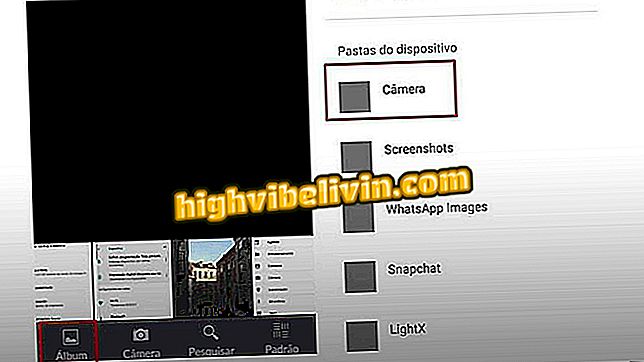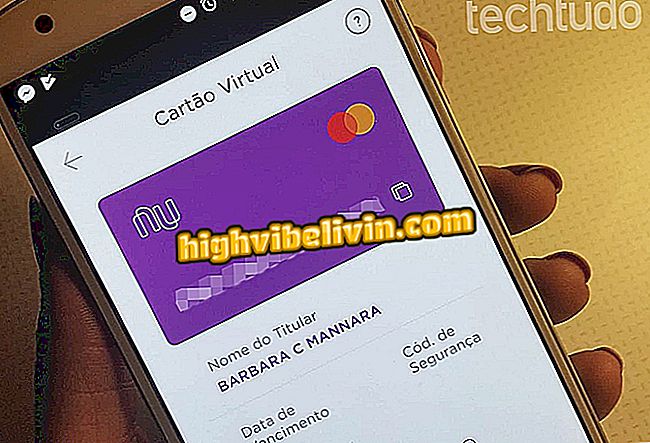Så här använder du Firefox-nedladdningshanteraren
Firefox erbjuder en inbyggd nedladdningshanterare. Även om den presenterar grundläggande funktioner, uppfyller verktyget sin roll och tillåter nedladdning av filer från Internet - inklusive mer än en på samma gång. Det är användbart för dem som använder små filer, vilket tar mindre plats, men kan lämna något att önska i mer specifika situationer när efterfrågan är högre. I dessa fall är rekommendationen att använda en dedikerad nedladdningshanterare.
I följande handledning lära dig hur du använder den inbyggda Firefox-nedladdningshanteraren. Bilderna fångades i webbläsarversionen av Mozilla för macOS, men tipsen gäller även för användare av Windows eller Linux-datorer.
LÄS: Bättre än Chrome? New Firefox kommer turbinado

Lär dig hur du använder den inbyggda Firefox-nedladdningshanteraren
Vill du köpa mobiltelefon, TV och andra rabatterade produkter? Känn jämförelsen
Steg 1. När du hämtar någon fil via Mozilla-webbläsaren har du möjlighet att spara den på din dator eller öppna den. Välj önskat alternativ och tryck på "OK";

Bekräftelse av nedladdning via Firefox
Steg 2. Spåra framstegen för nedladdningen genom att klicka på pilen nedåt i övre högra hörnet av Firefox-fönstret. Tryck på "Visa nedladdningar" för att se fler alternativ;

Öppna Firefox-nedladdningshanteraren
Steg 3. Om du vill pausa en nedladdning för att fortsätta senare, högerklicka på den. I menyn hittar du andra alternativ, till exempel att öppna filen i Finder eller Utforskaren och kopiera nedladdningslänken.

Pausa en nedladdning i Firefox-hanteraren
Steg 4. För att avbryta en nedladdning, klicka på "X" knappen till höger om namnet. I nedladdningar som redan är färdiga kan du använda förstoringsglasikonen för att öppna mappen där filen sparades.

Avbryt eller öppna en nedladdning som slutförts via Firefox-hanteraren
Steg 5. Listan över nedladdade filer kan raderas, klicka bara på "Rensa nedladdningar" i övre högra hörnet av fönstret. Ett annat alternativ är att bara ta bort ett specifikt objekt genom att högerklicka på det och trycka på "Ta bort från historia".

Rensa Firefox-hämtningshistorik med inbyggt verktyg
Klar. Njut av tipsen och kontrollera filposten på din dator.
Gratis nedladdning: Vilka är försiktighetsåtgärder vid nedladdning? Utbytes tips i forumet.

Så här byter du språket från Firefox till Portugisiska